Apps & Mobile Entwicklung
Wieso kennt niemand diesen Trick?
Immer mehr Menschen nutzen KI, um verrückte Bilder zu erstellen. Gerade mit Google Gemini geht das im Handumdrehen. Aber was, wenn ich Euch erzählen könnte, wie das mit der Google-KI auch ganz ohne Prompts funktioniert? Kommt ein bisschen näher, ich verrate es Euch!
Erst neulich zu Halloween habe ich Euch ein paar coole Prompts verraten, mit denen Ihr creepy Halloween-Bilder mit Eurem Gesicht erstellt. Dank der Bildgenerierungs-KI von Google ist das echt ein Kinderspiel.
Viele Leute experimentieren mit diesen Textprompts herum, also den beschreibenden Texten, aus denen dann später das Bild Eurer Vorstellungen entsteht. Für einige von Euch scheinen diese Textprompts aber immer noch eine echte Hürde zu sein. Immer wieder lese ich von Menschen, die auch gerne so verrückte Fotos von sich selbst hätten, aber nicht wissen, wie sie vorgehen müssen.
Für diejenigen, die sich mit dem Prompten schwertun, habe ich jetzt einen Trick, bei dem ich echt staune, dass der nicht bekannter ist. Und ja, wir nutzen auch hier das sogenannte Nano Banana, offizieller Name Imagen 4. Das ist die Bilder-Software, mit der wir auch innerhalb von Gemini Bilder generieren lassen können.
Allerdings müssen wir uns dazu in die mysteriösen Google Labs begeben. Dort gibt es eine ganze Menge verschiedenster KI-Tools und eines dieser Tools nennt sich Google Whisk. Übersetzt heißt „Whisk“ so viel wie Quirl oder Schneebesen. Und ja, das beschreibt es ganz gut, denn hier könnt Ihr ohne viele Worte einfach Bilder miteinander verquirlen.
Tatsächlich könnt Ihr Bilder so zusammenmixen, dass aus ihnen dank KI ein neues Bild entsteht. Wie das funktioniert? Das erkläre ich Euch jetzt.
So erstellt Ihr KI-Bilder mit Whisk
Ruft Ihr die Seite auf, könnt Ihr wie bei Gemini oder jeder anderen Plattform dieser Art in der Eingabezeile einen Textprompt eingeben, der – gut ausformuliert – irgendwann zum Ziel führen sollte. Aber mit Whisk geht es nochmals so viel einfacher, Ihr werdet sehen.
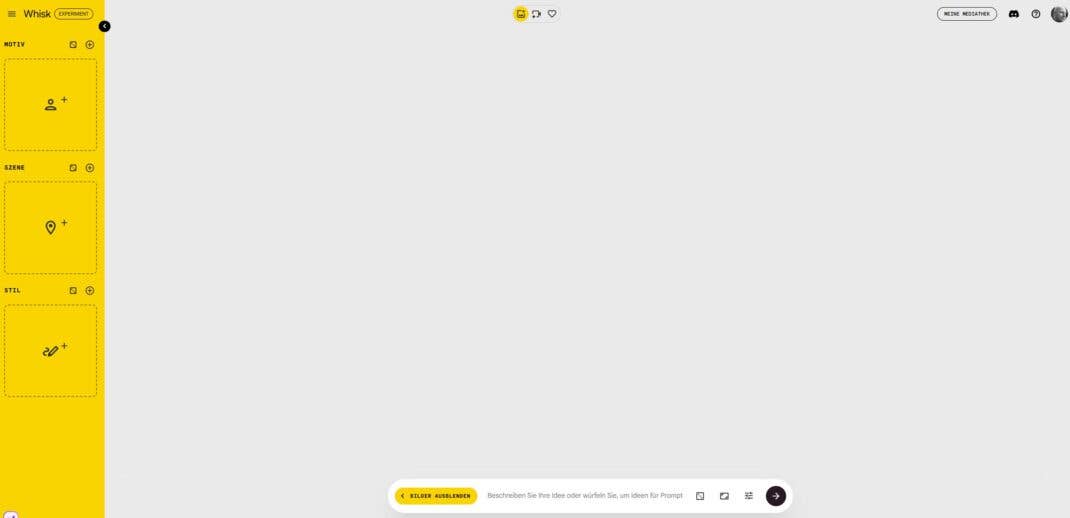
Links seht Ihr drei Felder: Eins fürs Motiv, eins für die Szene und schließlich eins für den Stil. Ihr könnt in jedes der Felder auch einen Text schreiben – oder Ihr packt alternativ Bilder rein. Und genau da fängt die Google-Magie an.
Bilder generieren – komplett ohne Textprompt
Meine Idee ist, dass ich in passenden Klamotten irgendwo an einer US-Küste stehen möchte. Also kann ich entweder einen Textprompt ausformulieren. Oder ich mache das, was Ihr auf dem nächsten Bild seht:
Ich habe also links ein Porträt von mir hochgeladen, da drunter seht Ihr unter „Szene“ ein Bild von einem Küstenstreifen, das ich mir ebenfalls von KI hab generieren lassen. Schließlich hab ich mir noch ein Hemd irgendwo aus dem Netz geladen und bei Whisk unter „Stil“ gepackt. Und jetzt seht Ihr auf dem finalen Bild, was dabei herausgekommen ist.
Ihr seht im Bild auch, dass die Eingabezeile komplett leer ist. Ich hab lediglich mein Porträt, einen Hintergrund und ein Kleidungsstück in die Runde geworfen und Whisk weiß automatisch, was zu tun ist. Auf dem Bild stehe ich also in der Gegend rum und trage das Hemd. Großartig, oder?
Hier nochmal alle Arbeitsschritte:
- Öffnet Whisk
- Ladet die gewünschten Vorlagen hoch: Euer Motiv, die Szene und den Stil.
- Drückt in der Eingabezeile nur den „Absenden“-Button
- Fertig!
Logischerweise könnt Ihr die Vorlagen-Bilder auch mit Textprompts kombinieren. Je gründlicher wir vorgehen, desto perfekter wird auch das Ergebnis.
… aber das war noch nicht alles!
Tatsächlich sind wir aber noch nicht am Ende der Fahnenstange. Ich hab festgestellt, dass es noch mehr Gründe gibt, die Bilder-Plattform innerhalb von Whisk statt in Gemini zu nutzen. Zunächst mal sei gesagt, dass Ihr Eure Ergebnisse natürlich optimieren könnt.
Verfeinert Euren Prompt also oder animiert das Bild sogar (allerdings in einem engen Limit). Wer will, kann sogar das Bildverhältnis voreinstellen. Während Gemini derzeit nur quadratische Bilder generiert, könnt Ihr hier neben quadratisch eben auch hochkant (9:16) oder Breitformat (16:9) auswählen.
Und apropos Voreinstellung: Ihr könnt Euch auch für eine voreingestellte Option beim Stil entscheiden. Das kann ein Sticker sein, eine Karte, ein Plüschtier oder ähnliches. Und wer so gar keine Idee hat, kann neben dem Textfenster rechts auch auf den Shuffle-Button drücken, der Euch total random Prompts generiert.
Ein letztes Highlight noch, bevor ich mich verabschiede und hoffe, dass Ihr Spaß mit diesem Tool habt: Jedes bei Gemini erstellte Bild hat unten rechts ein Icon, welches signalisiert, dass Ihr es mit KI generiert habt. Bei Whisk entfällt dieses Wasserzeichen.